iOS 17 NameDrop:如何在iPhone上轻松共享您的联系信息
苹果推出了一种非常快速(如果不是最快的)方式,可以通过NameDrop与另一部iPhone共享您的联系信息。以下是您需要了解的所有信息。
什么是NameDrop?
iOS 17 引入了 NameDrop,这是一项利用联系人海报的革命性功能。这些个性化的卡片可以为您自己和其他联系人创建,每当您拨打电话时都会出现。通过照片、拟我表情、字母组合等多个可自定义选项,您可以使用首选的配色方案和字体定制您的联系人海报以匹配您的个性。当您的iPhone靠近其他用户时,NameDrop会自动共享您的海报,使双方能够毫不费力地交换联系方式。该功能简化了流程,无需手动添加信息,因为这些信息是由您的联系人根据他们的偏好预先定制的。
如何使用NameDrop轻松共享您的联系信息
现在你已熟悉 NameDrop,下面介绍了如何在电脑上使用它。不用说,您需要将iPhone更新到iOS 17才能使用此功能。如果您尚未更新设备,可以前往“常规>>软件更新”设置。然后,您可以安装最新的可用更新,并按照以下步骤在您的电脑上使用 NameDrop。
注意:您需要您的联系人海报来分享您的联系信息NameDrop。如果您尚未创建联系人海报,则可以使用我们的本指南来执行相同的操作。
相关: 如何在装有 iOS 17 的 iPhone 上为某人创建联系人海报
创建联系人海报后,您可以使用以下指南使用 NameDrop。
确保在 iPhone 和接收器的 iPhone 上启用了蓝牙。您可以使用控制中心检查并启用相同的功能。从屏幕右上角向下滑动。
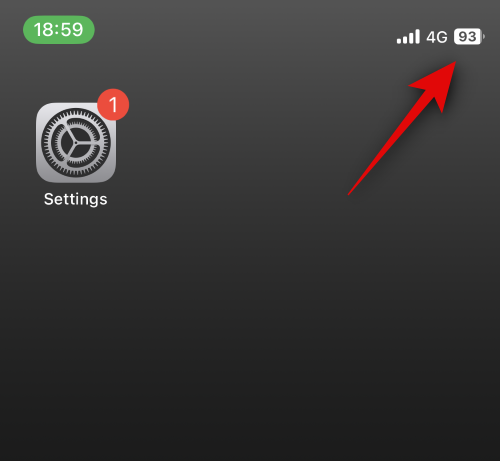
现在点击连接模块中的蓝牙图标以启用相同的功能。
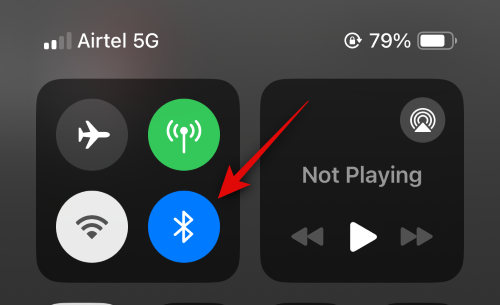
接下来,将手机靠近您希望与之交换联系信息的人的iPhone顶部。共享联系信息后,无缝动画将表示。这是它在两款iPhone上的外观。
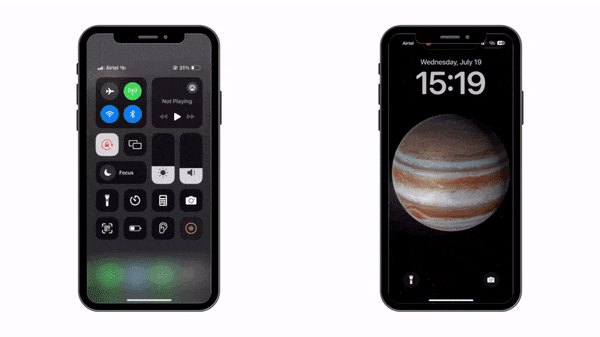
您将首先看到您自己的联系信息。如果您只想获取对方的联系信息而不共享自己的联系信息,请点击仅接收。
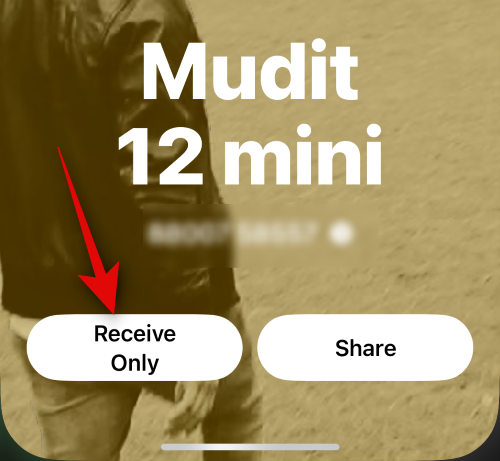
对方点击“共享”后,他们的联系信息将与您共享。此外,如果您想交换联系信息,请点击共享。
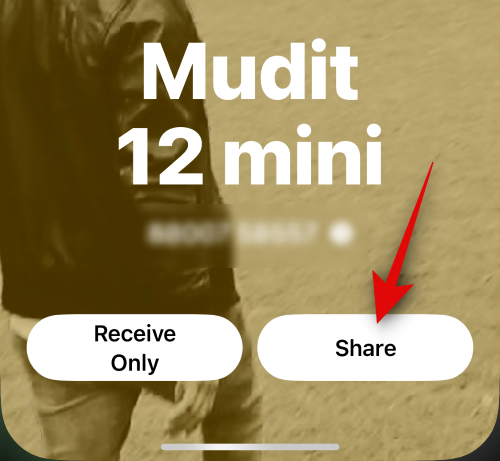
双方点击“共享”后,您的联系人卡片将被共享并在屏幕上显示。点击左上角的完成以保存联系人。
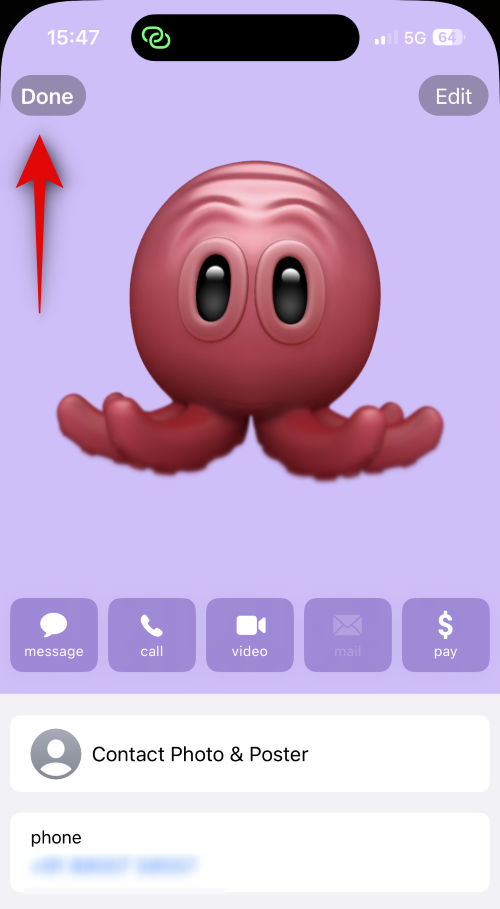
这就是在iPhone上运行iOS 17时使用NameDrop与某人交换联系信息的方式。
当您的iPhone被锁定时触发NameDrop时会发生什么?
当触发 NameDrop 时,您的 iPhone 锁定后,您的个人信息(包括电话号码和姓名)将被模糊化。这将保护您的隐私并防止未经授权的人访问您的联系信息。
以上是iOS 17 NameDrop:如何在iPhone上轻松共享您的联系信息的详细内容。更多信息请关注PHP中文网其他相关文章!

热AI工具

Undresser.AI Undress
人工智能驱动的应用程序,用于创建逼真的裸体照片

AI Clothes Remover
用于从照片中去除衣服的在线人工智能工具。

Undress AI Tool
免费脱衣服图片

Clothoff.io
AI脱衣机

AI Hentai Generator
免费生成ai无尽的。

热门文章

热工具

记事本++7.3.1
好用且免费的代码编辑器

SublimeText3汉化版
中文版,非常好用

禅工作室 13.0.1
功能强大的PHP集成开发环境

Dreamweaver CS6
视觉化网页开发工具

SublimeText3 Mac版
神级代码编辑软件(SublimeText3)

热门话题
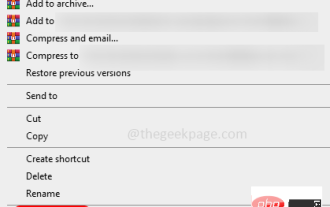 如何在Microsoft Word中删除作者和上次修改的信息
Apr 15, 2023 am 11:43 AM
如何在Microsoft Word中删除作者和上次修改的信息
Apr 15, 2023 am 11:43 AM
Microsoft Word文档在保存时包含一些元数据。这些详细信息用于在文档上识别,例如创建时间、作者是谁、修改日期等。它还具有其他信息,例如字符数,字数,段落数等等。如果您可能想要删除作者或上次修改的信息或任何其他信息,以便其他人不知道这些值,那么有一种方法。在本文中,让我们看看如何删除文档的作者和上次修改的信息。删除微软Word文档中的作者和最后修改的信息步骤 1 –转到
 8种方法来解决在iOS 17中禁用联系人照片和海报的问题
Sep 22, 2023 am 10:33 AM
8种方法来解决在iOS 17中禁用联系人照片和海报的问题
Sep 22, 2023 am 10:33 AM
了解设置联系人照片和海报的正确方法联系人照片和海报是一项新功能,可以在iOS17中为您的联系人卡片以及保存在iPhone上的其他联系人设置。对于不知道的人,该功能允许您使用自定义海报个性化呼叫屏幕外观,您可以使用照片、名称、颜色、字体、表情符号和拟我表情进行设计。创建后,联系人海报可以与您保存的联系人共享,也可以限制它们,以便只有少数选定的人可以查看它们。要了解如何创建自己的联系人海报以及如何与他人共享,您可以查看以下链接中的指南:联系人照片和联系人海报已禁用:8个修复程序解释尽管设置联系人照片
 wallpaperengine如何共享给好友
Mar 18, 2024 pm 10:00 PM
wallpaperengine如何共享给好友
Mar 18, 2024 pm 10:00 PM
用户在使用wallpaperengine时可以将获得的壁纸共享给好友,有很多用户不知道wallpaperengine如何共享给好友,可以将自己喜欢的壁纸保存到本地之后再通过社交软件的方式分享给朋友。wallpaperengine如何共享给好友答:保存到本地之后分享给朋友。1、建议大家可以将自己喜欢的壁纸保存到本地之后再通过社交软件的方式分享给朋友。2、也可以通过文件夹的方式上传到电脑端,然后在电脑端用创意工坊的功能点击分享。3、在电脑端使用Wallpaperengine,打开创意工坊的选项栏找到
 企业微信如何共享屏幕
Feb 28, 2024 pm 12:43 PM
企业微信如何共享屏幕
Feb 28, 2024 pm 12:43 PM
越来越多的企业选择使用专属的企业微信,这不仅便于企业与客户、合作伙伴之间的沟通和交流,还极大地提高了工作效率。企业微信功能丰富,其中,共享屏幕功能备受欢迎。在会议过程中,通过共享屏幕,与会者可以更加直观地展示内容,从而更加高效地协作。那么究竟该如何在企业微信中高效的共享自己的屏幕呢,还不了解的用户们,这篇教程攻略就将为大家带来详细的内容介绍,希望能帮助到大家!企业微信怎么共享屏幕?1、在企业微信主界面的左侧蓝色区域内可以看到有一列功能,我们找到“会议”这个图标,点击进入之后,就会出现三种会议模式
 快速共享功能在三星手机上不起作用 – 修复
Sep 19, 2023 pm 04:25 PM
快速共享功能在三星手机上不起作用 – 修复
Sep 19, 2023 pm 04:25 PM
快速共享可以节省三星用户在设备间传输文件的大量时间。但是三星Galaxy用户抱怨手机上的快速共享功能面临问题。通常,是快速共享中的可见性问题导致了此问题。因此,这是您对Galaxy设备上的快速共享功能进行故障排除所需的唯一指南。修复1–更改快速共享可见性设置切换手机上的快速共享可见性设置。快速共享可能设置为错误的设置,从而导致此问题。步骤1–首先,向上滑动一次以打开应用程序抽屉。步骤2–在那里,打开“设置”.第3步–进入“设置”页面,打开“连接的设备”选项卡。第4步–打开“快速共享”功能。步骤5
 6种修复方法:如何解决 iPhone 上联系人海报无法正常显示的问题?
Sep 17, 2023 pm 12:41 PM
6种修复方法:如何解决 iPhone 上联系人海报无法正常显示的问题?
Sep 17, 2023 pm 12:41 PM
1.检查您的iPhone是否支持iOS17如果联系人海报功能在您的iPhone上不起作用,您应该做的第一件事就是检查您的iPhone是否支持iOS17。此新功能仅在运行iOS17的iPhone上可用,因此请务必将手机更新到最新更新。此外,即使您的iPhone运行的是iOS17,您的联系人也应该安装iOS17更新的iPhone。以下是所有支持iOS17的iPhone的列表:iPhone15,15PlusiPhone15Pro,15ProMaxiPhone14,14PlusiPhone14Pro,1
 如何在最新的 iOS 17 上个性化你的 iPhone 电话
Sep 21, 2023 am 08:17 AM
如何在最新的 iOS 17 上个性化你的 iPhone 电话
Sep 21, 2023 am 08:17 AM
如何在iPhone上个性化电话Apple的iOS17引入了一项名为“联系人海报”的新功能,可让您在iPhone上个性化呼叫屏幕的外观。此功能允许您使用所选的照片、颜色、字体和拟我表情作为联系人卡片设计海报。因此,当您进行通话时,您的自定义图像将完全按照您的设想显示在收件人的iPhone上。您可以选择与所有保存的联系人共享您唯一的联系人海报,也可以选择可以看到它的人。同样,在通话交流期间,您还将看到其他人的联系人海报。此外,Apple允许您为单个联系人设置特定的联系人照片,使来自这些联系人的呼叫与
 Windows 11 文件夹共享指南:轻松分享你的文件和资料
Mar 13, 2024 am 11:49 AM
Windows 11 文件夹共享指南:轻松分享你的文件和资料
Mar 13, 2024 am 11:49 AM
在日常生活和工作中,我们经常需要在不同设备之间共享文件和文件夹。Windows11系统提供了方便的内建文件夹共享功能,让我们可以轻松地在同一网络内安全地与他人分享所需内容,同时保护个人文件的隐私。这项功能使文件共享变得简单而高效,不必担心泄露私人信息。通过Windows11系统的文件夹共享功能,我们可以更加便捷地进行合作、交流和协作,提高工作效率和生活便利性。为了顺利配置共享文件夹,我们首先需要满足以下条件:所有(参与共享的)设备都连接到同一个网络。启用「网络发现」并配置好共享。知道目标设备中的





